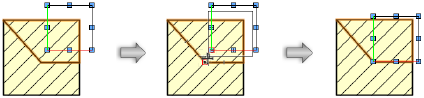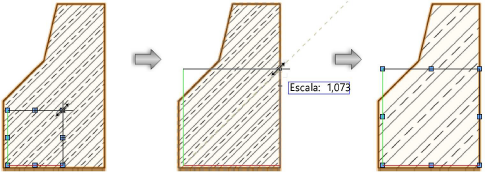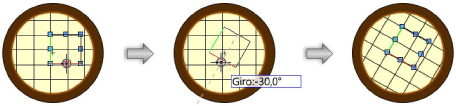Asignación de rellenos de achurado y mosaico
Tras aplicar un relleno de achurado o mosaico asociativo a un objeto, puede asignar el relleno localmente a dicho objeto sin afectar el recurso subyacente. Puede hacer esta asignación local en el cuadro emergente informativo Configuración de relleno, en la paleta Atributos o con la herramienta Asignación de atributos. Si edita el relleno de un objeto con la herramienta Asignación de atributos, los cambios se reflejan en el cuadro emergente informativo de la paleta Atributos. Por el contrario, las ediciones que haga en la paleta Atributos quedarán reflejadas en la posición, tamaño y rotación del objeto sujeto a edición de la herramienta de asignación. Si aplica la asignación local al achurado o mosaico del objeto con cualquiera de esos métodos, aparece un icono de asignación local en el selector de relleno de la paleta Atributos.
![]()
Puede guardar como nuevo recurso el achurado o mosaico asignado localmente. Para ello, consulte el tema Creación de recursos nuevos a partir de un achurado o un mosaico asignado localmente.
Además de los estilos de relleno de achurado asociativos que hallará en la paleta Atributos, puede agregar achurados no asociativos para ponerlos en un objeto sin que interactúen con él de la misma manera que los achurados asociativos. Consulte las instrucciones pertinentes en el tema Aplicación de achurados no asociativos.
Asignación de rellenos de achurado y mosaico en la paleta Atributos
Pasos para personalizar la asignación de achurado o mosaico en el objeto seleccionado:
Escoja uno o más objetos que contengan el mismo relleno de mosaico o achurado asociativo.
Pulse Configuración de relleno de achurado/Configuración de relleno de mosaico en la paleta Atributos.
Se abre el cuadro emergente informativo.
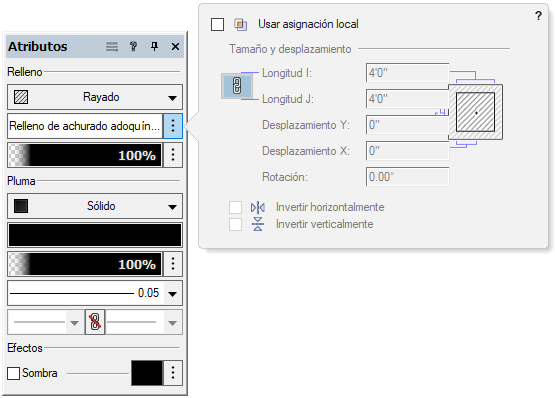
Click to show/hide the parameters.Click to show/hide the parameters.
|
Parámetro |
Descripción |
|
Usar asignación local |
La opción permite introducir datos en los campos de asignación para personalizar el relleno de este objeto. Deselecciónela para restaurar la asignación predeterminada del relleno. El relleno de achurado o de mosaico no rota predeterminadamente con el objeto con relleno. Escoja esta opción para mantener la orientación del relleno respecto al objeto. |
|
Tamaño y desplazamiento |
|
|
Longitud I/J |
Especifica la distancia en la dirección de I y J para un solo ejemplo del relleno (en las unidades del archivo actual). Para mantener la proporción de altura/anchura del relleno si cambia una longitud, pulse el botón de vínculo para automodificar el valor de la otra longitud. |
|
Desplazamiento X/Y |
Indica las coordenadas del punto inicial del relleno en relación con el centro del cuadro límite de selección (en las unidades actuales del archivo). |
|
Giro |
Especifica el ángulo de relleno. |
|
Invertir horizontalmente / Invertir verticalmente |
Escoja la opción para invertir la orientación del relleno horizontalmente, verticalmente o en ambos sentidos. |
Los cambios en la asignación local del objeto escogido aparecen a medida que ajuste los parámetros.
Tras definir los parámetros, pulse fuera del cuadro emergente informativo para aceptar la configuración.
Asignación de rellenos de achurado y mosaico con la herramienta Asignación de atributos
|
Herramienta |
Conjunto de herramientas |
Acceso directo |
|
Asignación de atributos
|
Básica Visualización |
Mayús (Shift) + A (Windows) Option + A (Mac) |
Pasos para personalizar la asignación de achurado o mosaico en el objeto seleccionado:
Pulse la herramienta correspondiente.
Haga clic en un objeto que contenga un relleno de achurado asociativo o relleno mosaico. Solo se puede editar un objeto por vez.
Sobre el relleno, se ubica un objeto de edición con ocho controladores. El origen del relleno está en la esquina inferior izquierda del objeto de edición, en donde se encuentran las líneas rojas y verdes.
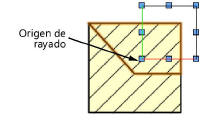
Use el objeto de edición para establecer la ubicación del relleno, la escala y el ángulo de giro. El relleno también se puede desplazar.
|
Acción |
Descripción |
|
Editar la ubicación del relleno |
Pulse el objeto de edición en cualquier parte menos en el controlador de selección y arrástrelo a la ubicación deseada. Pulse el objeto para fijar su ubicación. Para ubicar el origen con precisión, pulse cerca del controlador inferior izquierdo y mueva el objeto de edición.
|
|
Editar el tamaño de relleno |
Pulse uno de los controladores de selección en las esquinas y arrástrelo para definir el tamaño nuevo del objeto de edición. Como alternativa, pulse la tecla Tab e indique un valor de Escala (para achurados) o uno de Altura/Ancho (para mosaicos) en la barra de datos. Pulse el objeto para fijar su ubicación.
|
|
Editar el giro del relleno |
Pulse uno de los controladores de selección en el medio y arrástrelo para rotar el objeto sujeto a edición al ángulo deseado. O bien pulse la tecla Tab para introducir un valor de rotación en la barra de datos. Pulse para definir la rotación. De manera predeterminada, el objeto de edición gira alrededor del controlador opuesto al controlador en el que hizo clic. Para girar alrededor del origen del relleno, presionar la tecla Shift mientras está girando. Para girar alrededor del centro del objeto de edición, presionar la tecla Ctrl (Windows) o Command (Mac) mientras gira.
|